FTP - соединение
Как создать FTP-соединение
Мы создали базу данных на сервере, теперь нужно загрузить файлы сайта на сервер в папку public_html. Это можно сделать с помощью любого FTP-клиента, используя логин, пароль и IP-адрес сервера. Сейчас мы будем переносить сайт на хостинг с помощью программы Total Commander.
Total Commander (файловый менеджер) - это программа для выполнения действий с файлами (просмотр, перемещение, копирование, удаление), которая позволяет работать с сетью через FTP. Давайте прежде вкратце рассмотрим принцип работы и интерфейс программы Total Commander.
При запуске незарегистрированной версии программы появится окно, в котором вам предложат для запуска программы нажать определенную кнопку. Каждый раз при запуске программы номер кнопки будет меняться. Чтобы программа запустилась, нужно нажимать указанную кнопку

После запуска программы откроется окно разделенное на две части (на два окна). Когда мы настроим FTP-соединение с сервером, одно окно будет нашим локальным компьютером, другое - сервером. Вверху расположено меню, в нем отмечен пункт меню СЕТЬ (в старой версии - FTP). Внизу находятся кнопки, с помощью которых можно выполнять определённые операции с файлами
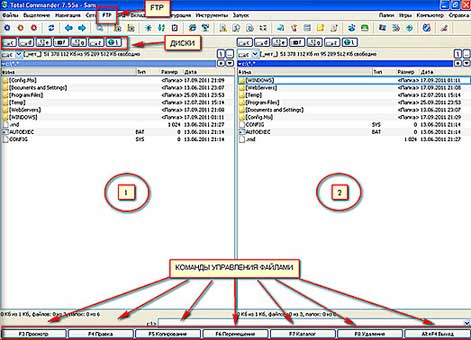
Total Commander FTP-соединение
Чтобы настроить FTP-соединения нужно создать учётную запись, используя данные аккаунта для доступа по FTP: логин, пароль и IP-адрес сервера. Все эти данные, как уже говорилось ранее, нам выслали в письме на электронный адрес.
Для создания FTP-соединения кликните по пункту меню FTP (Сеть) в меню программы
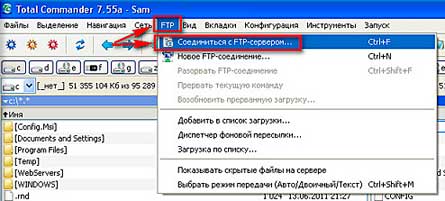
Для создания учётной записи FTP-клиента заполним форму: имя соединению даём произвольное, остальные данные копируем из письма, которое нам прислали (в моём случае: логин - puteshestru; пароль - RaRTHc; IP-адрес сервера - 77.222.41.138).
Значит форму я заполняю следующим образом: Сервер (Порт): 77.222.41.138; Учётная запись: puteshestru; Пароль: RaRTHc
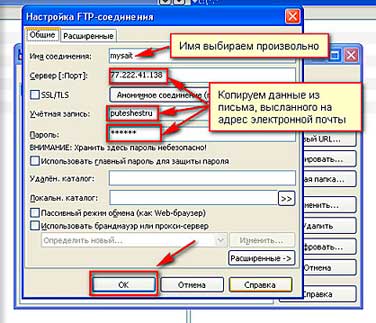
Все, FTP-соединение в Total Commander создано. Теперь остаётся только нажать кнопку СОЕДИНИТЬСЯ
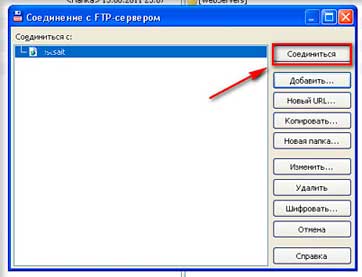
После нажатия кнопки произойдёт соединение с сервером и мы увидим в левом окне - файлы компьютера, в правом - папку public_html. Может и наоборот, это зависит от того, какое окно вы сделаете активным перед FTP-соединением. И так, мы создали FTP - соединение с сервером и, допустим, в левом окне - наш компьютер, в правом - сервер. У нас появилась возможность переносить (копировать) наши файлы с компьютера на веб-сервер. Таким образом мы сможем без труда перенести Joomla на хостинг.
— Регулярная проверка качества ссылок по более чем 100 показателям и ежедневный пересчет показателей качества проекта.
— Все известные форматы ссылок: арендные ссылки, вечные ссылки, публикации (упоминания, мнения, отзывы, статьи, пресс-релизы).
— SeoHammer покажет, где рост или падение, а также запросы, на которые нужно обратить внимание.
SeoHammer еще предоставляет технологию Буст, она ускоряет продвижение в десятки раз, а первые результаты появляются уже в течение первых 7 дней. Зарегистрироваться и Начать продвижение



Комментарии
Смотрите информацию связанную с FTP. На каждом сервере все по-разному. Не обязательно это будет ip, возможно вместо ip нужно ввести адрес типа ftp.hosting.ru, где hosting.ru - адрес сервера. Ищите инструкцию по FTP-соединению в разделах "справка","помо щью" или обратитесь в службу поддержки хостинга.
Андрей, у вас должен быть аккаунт на хостинге. Войдите в панель управления хостингом, там должны быть все данные.
Возможно, вы изменили пароль. В любом случае, выберите пункт меню FTP (Сеть) в меню программы, нажмите на кнопку "Изменить" и убедитесь, что имя учётной записи и пароль введены правильно.
хотя я его не и вручную вводил и копировал
RSS лента комментариев этой записи